手机怎么把视频上的字消除掉 如何用剪映消除视频中的文字
手机怎么把视频上的字消除掉,在当今社交媒体时代,我们不可避免地会遇到一些视频中出现的文字干扰,这些文字可能是视频中的字幕、广告或其他干扰元素,给我们的观影体验带来了一定的困扰。如今的手机应用技术已经为我们提供了解决这一问题的有效工具。剪映作为一款广受欢迎的视频编辑软件,不仅可以帮助我们剪辑视频,还可以轻松地消除视频中的文字。手机该如何利用剪映来消除视频中的文字呢?接下来我们将一起探讨这个问题。
如何用剪映消除视频中的文字
步骤如下:
1.把需要消除文字的视频素材导入到剪映主界面中,并且拉到时间轴的轨道上。
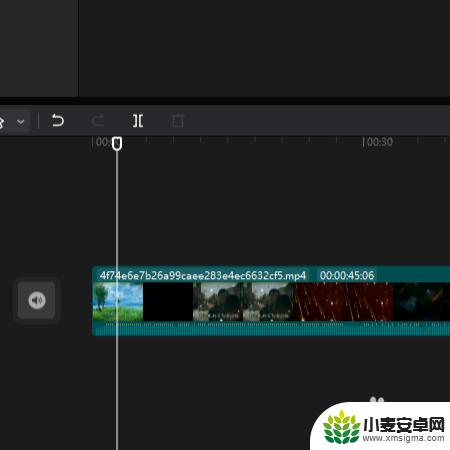
2.看播放器窗口,可以看到视频底下有一排的文字。接下来,我以此为示例给大家演示消除文字的操作方法。

3.点一下时间轴的视频素材,选中它。然后,按CTRL+C,再按CTRL+V,复制并粘贴视频。看时间轴这里,复制的视频已显示在主轨道的上层中。
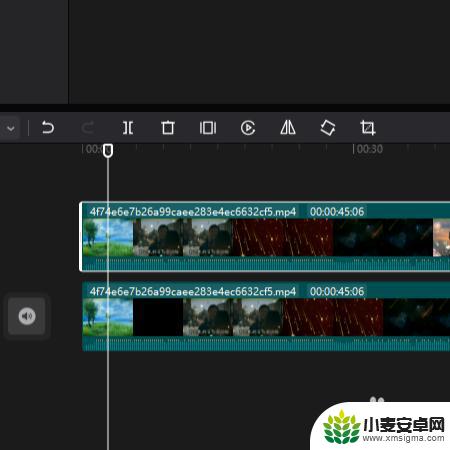
4.再看主界面左上方这个面板,在这里点击:特效;展开所有特效,在这里选择:“基础”这一类型的。
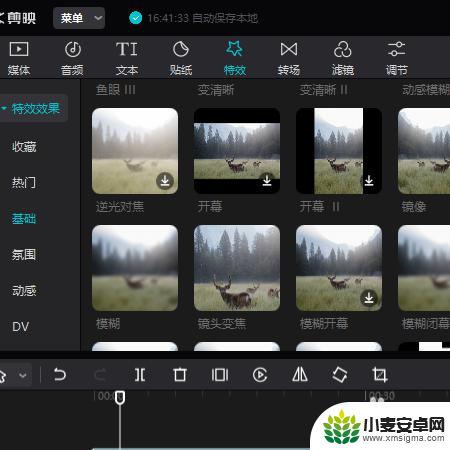
5.在基础这一类型的特效中,再找到:模糊。
点住“模糊”图标,把它拉到下面时间轴的上层视频再放开鼠标。那么,上层的视频就有了模糊的特效了。
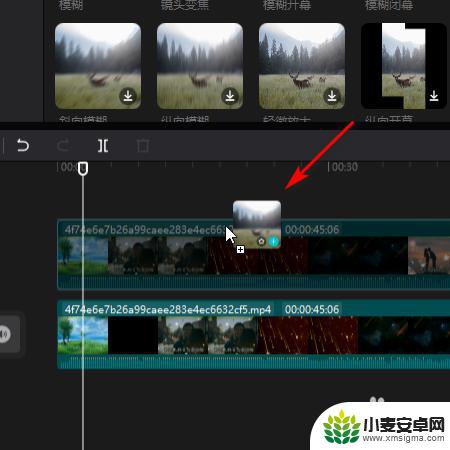
6.再转到主界面的右上方这里,这里已显示出刚才添加的特效的设置面板。在这里把模糊的数值设置为100
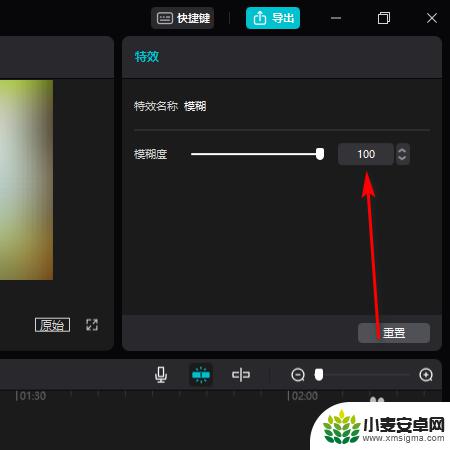
7.为了加强效果,我们再重复步骤5和步骤6的操作,再给上层视频添加一个模糊特效。现在上层视频素材已有了两个模糊特效。
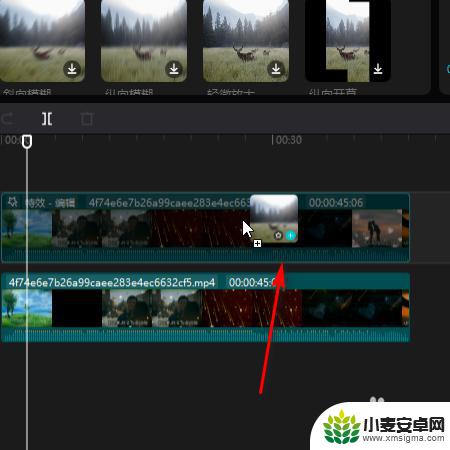
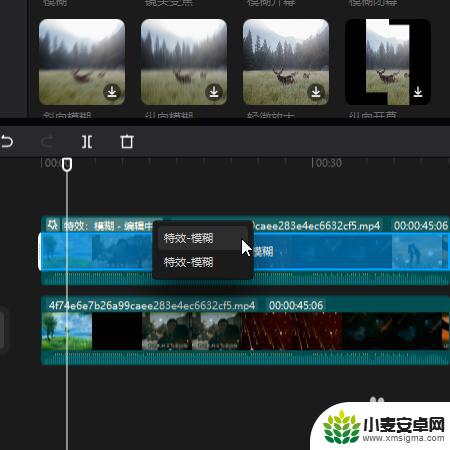
8.如下图所示,点开:蒙版,下面展开设置蒙版的选项。选择“镜面”这种蒙版样式。
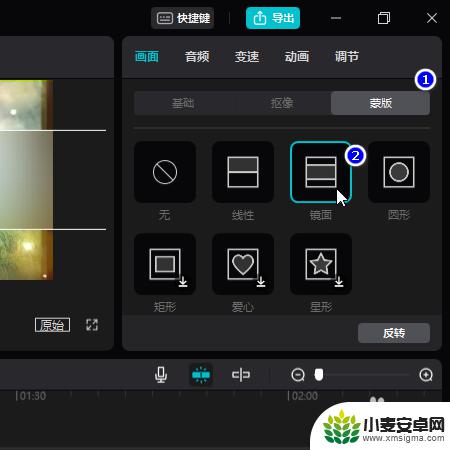
9.鼠标移到播放器窗口这里,镜面蒙版调节框已显示在画面这里。鼠标点住调节框,把调节框移到文字上,把文字遮挡住,再把调节框大小调为比文字稍微大一点点。

10.播放视频,全段视频在这个位置上的所有文字都看不到了。
那么,我们就可以重新在这个位置上添加自己想要文字。
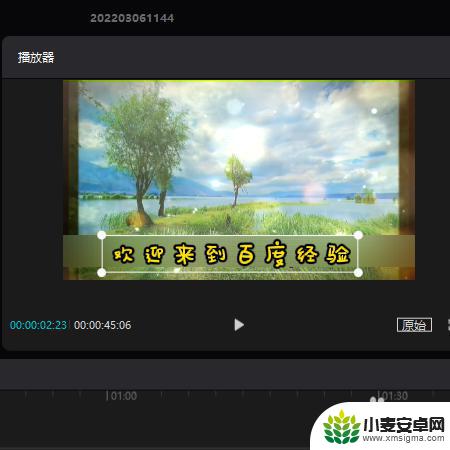
以上是手机如何消除视频中的字幕的全部内容,如果您不了解,请按照小编提供的方法操作,我们希望能帮助到您。












